AppCode具有超乎想象和便利的代码导航以及代码自动完成,它可以即时代码分析和快速简易代码搜索,包括类、方法、变量和资源,下面是Inspections使用技巧介绍。
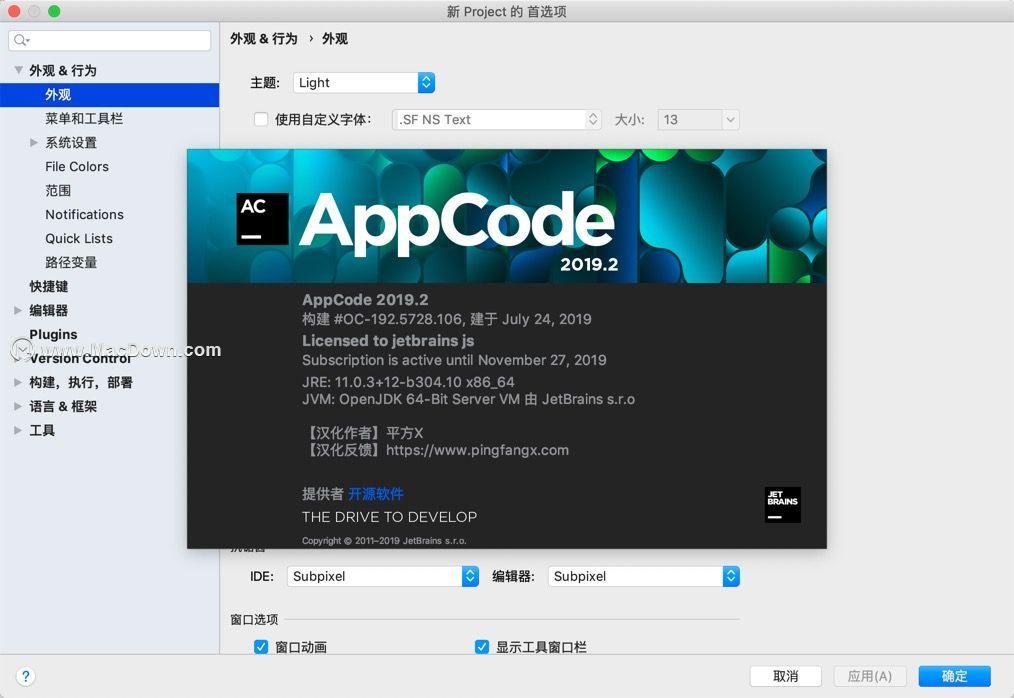
Inspections
快捷方式和设置
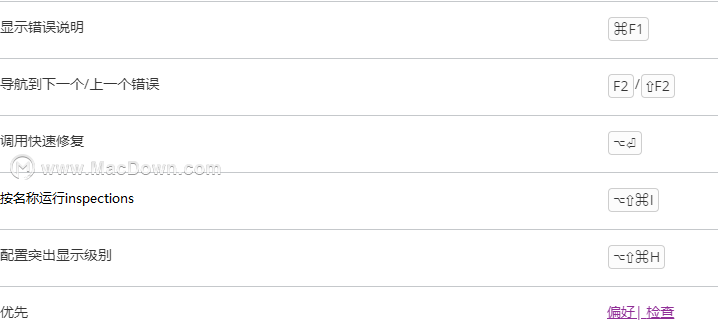
要点
AppCode它致力于完美的代码,并帮助您找到需要改善的地方。所以这里是 Code Inspection mechanism的一小部分。
即时Inspections工作并突出显示潜在问题:
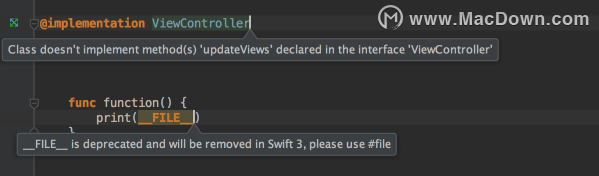
要浏览突出显示的问题,请使用F2(到下一个)和↑F2(到前一个)。 此外,该机制suggests针对问题快速修复(将光标放到有问题的代码后按⌥⏎可以看到它):
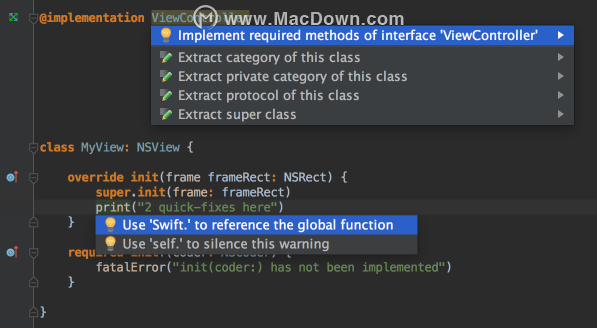
设置
如果您认为此问题可能出现在项目的另一个范围内,您可以对其进行Inspections,甚至可以立即修复此类问题。所有这些inspection settings 都可在context menu部分中找到: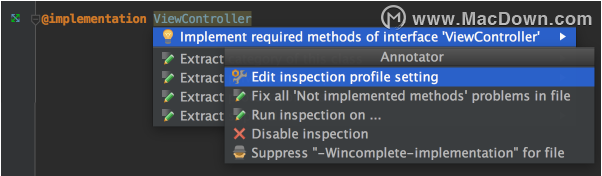
如果您不认为这是一个问题或者不希望IDE在这种情况下打扰您,您可以将其限制为有限的 limited scope - file,method,statement - so,以便它仍然可以在此选择范围之外工作但不会打扰您:
1.突出显示问题(⌘F1)

2.打开Inspections context menu(⌥⏎)
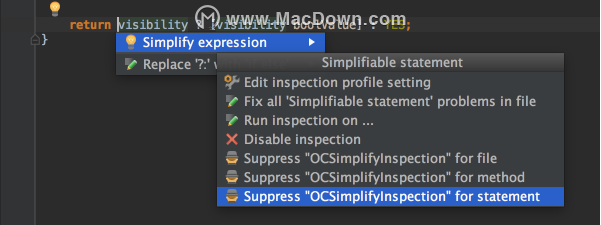
3.选择禁止Inspections所需范围,例如语句:

您可以通过“Remove suppression”意图操作(⌥⏎)轻松删除 suppression:

当然,你可以为整个项目禁用它。如果您选择Edit inspection... AppCode将显示特定Inspections的首选项,您可以在其中阅读说明,管理severity (choose from Typo, Server problem, Weak warning, Info, Warning, Error)),甚至在某些情况下配置Inspections参数以更准确地反映您的需求。您可以为Simplifiable statement执行此操作,例如:
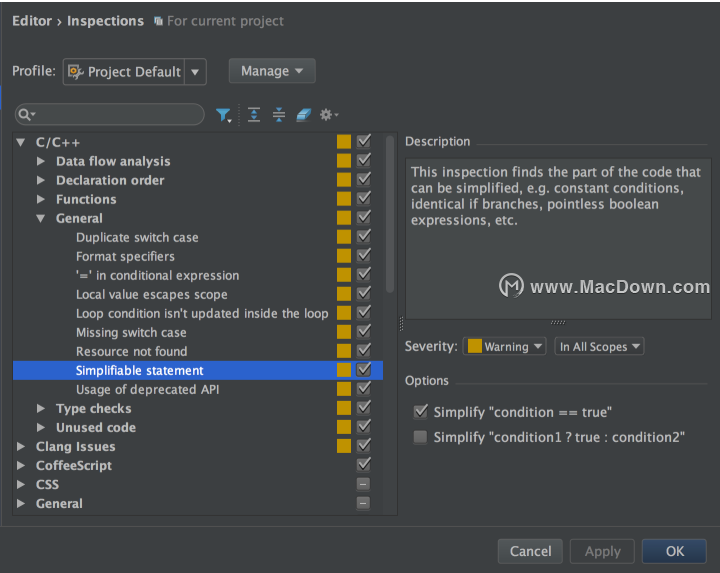
AppCode中的所有Inspections都分为几组:Objective-C,C ++,Swift,General,CSS,XML,JavaScript等。有些是基于编译警告,而有些则是将您带到下一个级别。完整的Inspections清单包括100多种可能性。转到Preferences | Inspections。此外,还可以将各种配置保存为命名配置文件,并在一个项目内的不同项目或范围内单独使用它们。
Try in action
这是一个缺失switch的案例问题。
1.AppCode在您键入时突出显示特定问题(用⌘F1查看说明)。例如,suggests在switch case中缺少某些枚举值,或者省略默认分支:

2.然后你可以使用快速修复(⌥⏎),如添加默认分支:
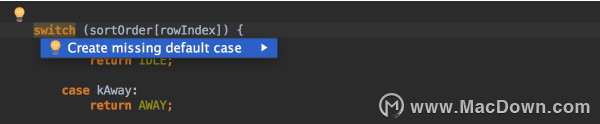
3.接受后:
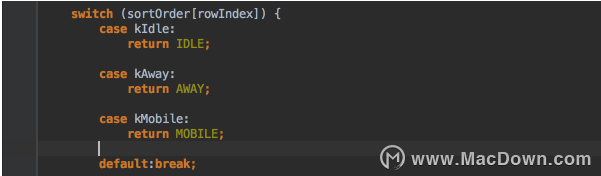
4.或者从context menu中选择操作(⌥⏎):
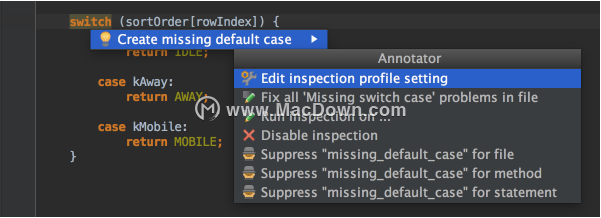
运行单一inspection
如果需要调用某些特定 inspection,请使用“ Run Inspection by name”操作:
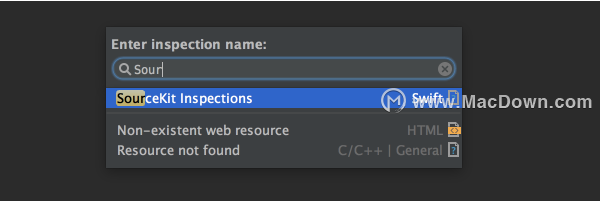
开始输入名称,AppCode可以帮助您完成其余的工作。通过调用Code | Inspect Code,可以获得项目suggested问题的完整列表。
在那里你会发现你想要Inspections的文件范围的几种可能性:
- 整个项目;
- 未提交的文件(如果有的话);
- 最近查看过的文件;
- pre-configured的范围。
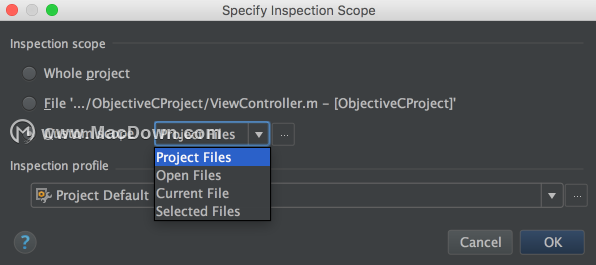
运行时,AppCode会显示在所选范围中找到的完整 inspections列表:
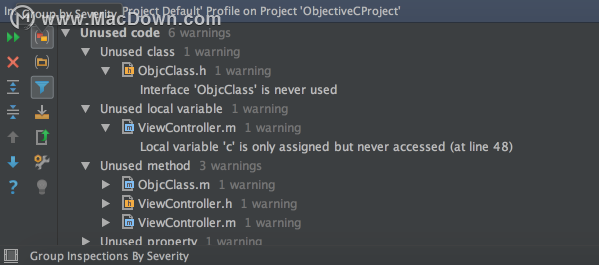
您可以浏览此列表,按目录或Severity对问题进行分组,应用快速修复(对一个或多个错误)和编辑设置。
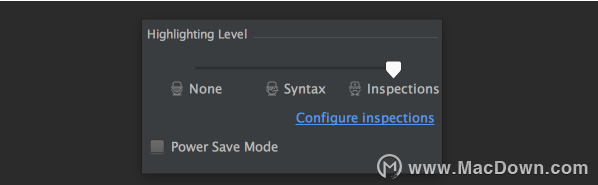
单击ac InspTutorial hector 状态栏上的Hector图标或按⌥⇧⌘H,您将能够:
1.配置突出显示级别:将滑块移动到三个可用位置之一:
- None:关闭编辑器中突出显示的问题;
- Syntax:仅突出显示语法问题;
- Inspections:(默认)突出显示语法问题和Inspections问题。
2.配置Inspections。
3.打开/关闭省电模式(同样可以在File | Power Save Mode中完成) - 但此模式会关闭动态代码Inspections。

